Cómo crear un cuadro de texto con la programación HTML (En 6 Pasos)
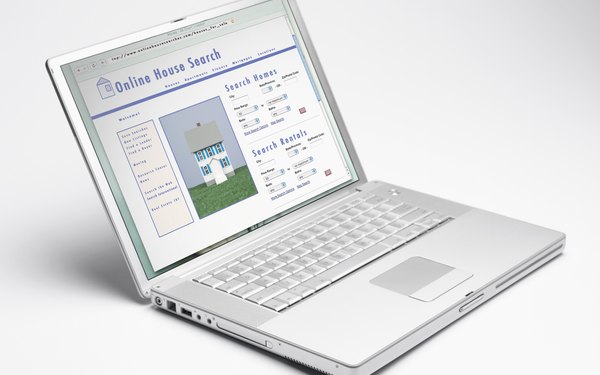
HTML (HTML, del inglés hypertext markup language), o lenguaje de marcado de hipertexto, es un lenguaje de programación que se utiliza para crear páginas web. Los sitios y páginas web están escritos en código HTML. Si estás configurando una página web personal o de negocios, aprender el código HTML puede ser muy beneficioso. Saber utilizar los códigos puede ayudarte a manipular los valores de la página. Los documentos HTML contienen texto sin formato y tienen la extensión .html o .htm. Puedes agregar cuadros de texto a tu sitio para permitir a los usuarios introducir texto. Los cuadros de texto se suelen agregar a los sitios para introducir nombres y direcciones. Agregarlos a tu sitio es una gran manera de darle a tu página un mayor atractivo y atraer a los usuarios a la misma. Esta guía te enseñará cómo agregar cuadros de texto a tu página para entretener a tus usuarios. Se presenta un método muy simple para personalizar tu página.
Paso 1
Inicia tu procesador o editor de texto que utilizarás para crear tu página web. Entre las etiquetas
, escribe el texto que deseas que aparezca al lado de la casilla de verificación. Luego presiona la barra espaciadora. Escribe <INPUT TYPE=“text” y luego vuelve a presionar la barra.Paso 2
Escribe NAME=“?”. Reemplaza el signo de interrogación con una palabra que describirá el cuadro de texto. Presiona la barra espaciadora. Tu texto debería ser similar al ejemplo: